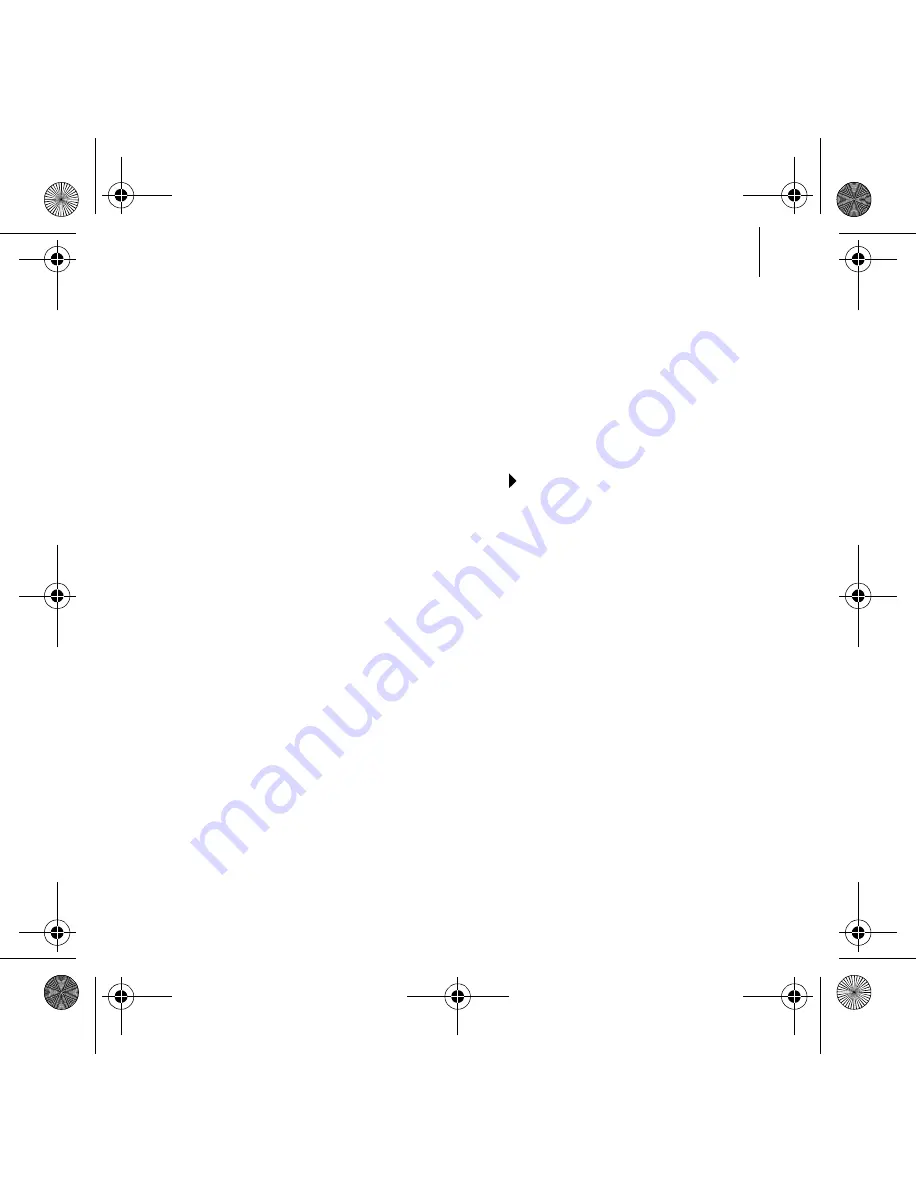
Installera enhetsdrivrutiner och program 45
Steg 2: Installera enhetsdrivrutiner och program
Drivrutiner eller program behöver inte installeras för att ta stillbilder eller
fullfärgsvideo. Installera drivrutiner och program när du vill utföra
avancerade uppgifter med hjälp av Creative-program.
1
Sätt in installations-cd:n i cd-rom-/dvd-rom-enheten.
Skivan bör starta automatiskt. Följ anvisningarna nedan om den inte gör
det:
i.
Dubbelklicka på ikonen
Den här datorn
.
Du kan även klicka på
Start Den här datorn
.
ii.
Högerklicka på ikonen för cd-/dvd-rom-enheten och klicka på
Spela upp automatiskt
.
2
Följ instruktionerna på skärmen för installation av drivrutiner och program.
3
Starta om datorn när alla program har installerats.
Steg 3: Verifiera installationen
1
Högerklicka på ikonen
Den här datorn
på skrivbordet eller på Start-menyn
i Windows.
2
Klicka på
Egenskaper
på menyn som visas.
3
Klicka på fliken
Maskinvara
i dialogrutan
Systemegenskaper
.
4
Klicka på
Enhetshanteraren
. Ett fönster visas.
5
Klicka på plustecknet (+) bredvid ikonen
Bildenhet
. "Live! Cam Optia AF"
visas.
6
Klicka på plustecknet (+) bredvid ikonen
Ljud-, video- och spelenheter
.
"Live! Cam Optia AF (Mic)" visas.
BB2 QSB_CLE_Multi.book Page 45 Thursday, January 18, 2007 9:55 AM






























